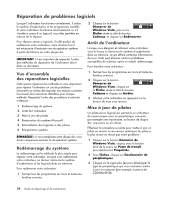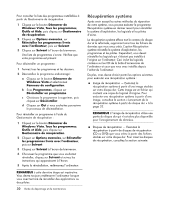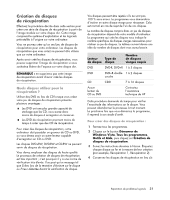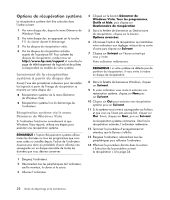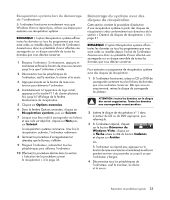HP m9450f Troubleshooting and Maintenance Guide - Page 66
Réparation de problèmes logiciels, Vue d’ensemble des réparations logicielles
 |
UPC - 884420206675
View all HP m9450f manuals
Add to My Manuals
Save this manual to your list of manuals |
Page 66 highlights
Réparation de problèmes logiciels Lorsque l'ordinateur fonctionne normalement, il utilise le système d'exploitation et les programmes installés. Si votre ordinateur fonctionne anormalement ou s'il s'arrête à cause d'un logiciel, vous êtes peut-être en mesure de le réparer. Pour réparer certains logiciels, il suffit parfois de redémarrer votre ordinateur, mais d'autres fois il est nécessaire d'exécuter une récupération système à partir de fichiers sur votre disque dur. IMPORTANT : il est important de respecter l'ordre des méthodes de réparation de l'ordinateur décrit dans ce document. Vue d'ensemble des réparations logicielles Cette section répertorie les méthodes à votre disposition pour réparer l'ordinateur en cas de problèmes rencontrés au niveau des logiciels. Les sections suivantes fournissent des instructions détaillées pour chaque méthode. Respectez l'ordre des procédures à exécuter ci-dessous : 1 Redémarrage du système 2 Arrêt de l'ordinateur 3 Mise à jour de pilotes 4 Restauration du système Microsoft 5 Réinstallation des logiciels et des pilotes 6 Récupération système REMARQUE : si vous remplacez votre disque dur, vous devez uniquement exécuter la récupération système. Redémarrage du système Le redémarrage est la méthode la plus simple pour réparer votre ordinateur. Lorsque vous redémarrez votre ordinateur, ce dernier réamorce le système d'exploitation et les logiciels dans sa mémoire. Pour redémarrer votre ordinateur : 1 Fermez tous les programmes en cours et toutes les fenêtres ouvertes. 2 Cliquez sur le bouton Démarrer de Windows Vista, puis sur la Flèche située à côté du bouton Cadenas, et cliquez sur Redémarrer. Arrêt de l'ordinateur Lorsque vous éteignez et rallumez votre ordinateur, vous le forcez à réamorcer le système d'exploitation dans sa mémoire, ce qui efface certaines informations de suivi. Cela peut éliminer certains problèmes susceptibles de subsister après un simple redémarrage. Pour éteindre votre ordinateur : 1 Fermez tous les programmes en cours et toutes les fenêtres ouvertes. 2 Cliquez sur le bouton Démarrer de Windows Vista, cliquez sur la Flèche située à côté du bouton Cadenas et cliquez sur Arrêter. 3 Allumez votre ordinateur en appuyant sur le bouton de mise sous tension. Mise à jour de pilotes Un pilote est un logiciel qui permet à un ordinateur de communiquer avec un périphérique connecté, par exemple une imprimante, un lecteur de disque dur, une souris ou un clavier. Effectuez la procédure suivante pour mettre à jour un pilote ou revenir à une version antérieure du pilote si le plus récent ne résout pas votre problème : 1 Cliquez sur le bouton Démarrer de Windows Vista, cliquez avec le bouton droit de la souris sur Poste de travail, puis sélectionnez Propriétés. 2 Sous Tâches, cliquez sur Gestionnaire de périphériques. 3 Cliquez sur le signe plus (+) pour développer le type de périphérique que vous souhaitez mettre à jour ou restaurer (par exemple, Lecteurs de CD-ROM/DVD). 28 Guide de dépannage et de maintenance